其实吧!这个设计是出于提高电池的寿命而考虑,不是什么Bug,所以也不必再冤枉微软了。而且解决这个问题的办法很简单,不复杂。只需要点点鼠标设置一下,赶紧跟小编一块去看看详细操作方法吧!
我们平时在使用电脑的是经常都会出现各种各样的问题,可尽管如此,我们依然还是会去找到能够将问题给解决掉的办法。今天小编就来给小伙伴们说说笔记本电源已接通未充电这个问题的解决方法。
1,【右键】电源图标 -> 点击【电源选项】

未充电图-1
2,点击【更改计划设置】

电源图-2
3,点击【更改高级电源设置】

未充电图-3
qq恢复好友,小编教你怎么恢复删除的QQ好友
很多的时候,有时候,QQ好友的添加与删除,太正常不过了,不过由于一不小心就删除好友,如果重新添加的话,朋友肯定会问的.那么恢复好友怎么找回?下面,小编就来跟大家说说
4,找到【电池】 -> 【电池电量水平低】,将其设置高一些,比如20%或者更高(你认为电池电量低于百分之几就需要充电了,你就将其设置为那个值)
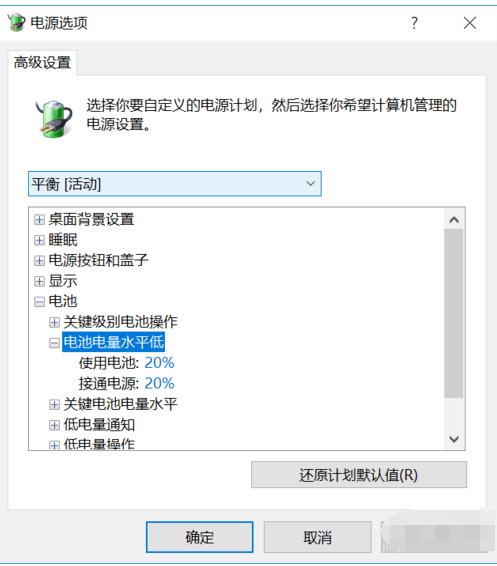
电源图-4
5,把电量消耗在这个水平以下的时候,收到了“电池电量不足”的提示框。先别急着关掉它,此时接入电源适配器(充电器)。

未充电图-5
6,接入电源后,系统会自动关闭“电池电量不足”的提示框,然后把鼠标移动到电源图标,就可以看到正在充电啦!

电源图-6
以上就是电脑技术教程《电源已接通未充电,小编教你笔记本电源已接通未充电解决方法》的全部内容,由下载火资源网整理发布,关注我们每日分享Win12、win11、win10、win7、Win XP等系统使用技巧!4k对齐,小编教你固态硬盘怎么4K对齐
在固态硬盘优化中,4K对齐是最重要的优化操作之一,SSD固态硬盘只有在4K对齐的前提下,才能发挥出高速性能,否则会严重影响SSD读写性能.那么4K?下面,小编跟大家说说4K对齐.






